Одна из основных сильных сторон обмена сообщениями на iPhone Насколько плавно совпадают с Ваш MacBook. Он работает просто и обеспечивает совершенно новый уровень продуктивности повседневной работы. Вот почему может быть очень неприятно, когда вы видите, что сообщения не отправляются на iPhone. и так, что здесь происходит?
У этой проблемы может быть много причин. Мы перечислим их все здесь, поэтому в конце этой статьи вы сможете отправлять сообщения через свой iPhone. Давайте начнем.
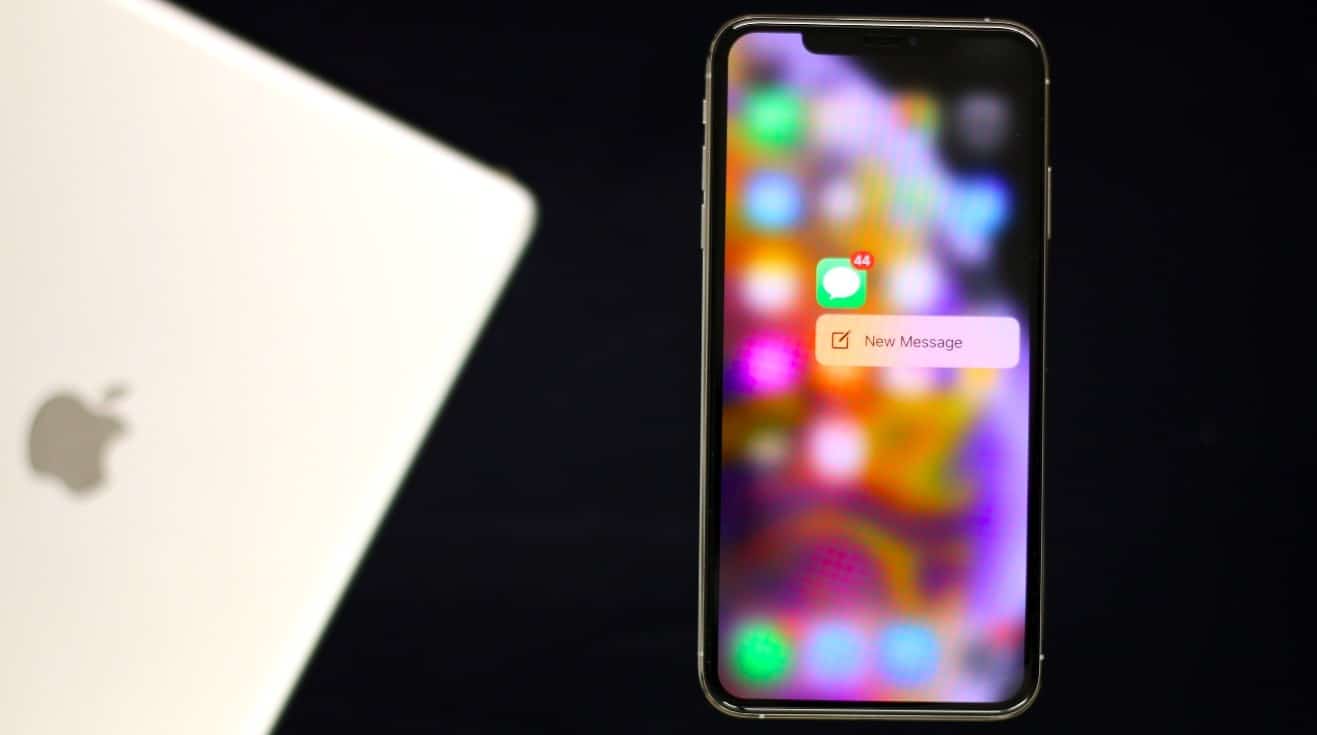
Исправлено: iPhone не отправляет текстовые сообщения
1. Принудительный перезапуск
Это, вероятно, самый старый трюк в книге, но он может решить за вас множество проблем. Стоит попробовать, и за этим легко следить. Просто нажмите кнопку питания и кнопку «Домой» одновременно на несколько секунд. Если у вас есть цепочка iPhone X Без кнопки «Домой» нажмите кнопку увеличения громкости один раз, затем сделайте то же самое для кнопки уменьшения громкости, затем нажмите и удерживайте кнопку питания в течение нескольких секунд, пока на экране не появится возможность внезапно выключиться.
2. Сбой iMessage
Это возможно и случалось раньше. Отправляемые вами сообщения передаются через Шеззаде Через серверы Apple. В то время как Apple уделяет много внимания тому, чтобы она работала круглосуточно, каждая система может выйти из строя. Чтобы проверить, выключен ли iMessage, вам нужно проверить Статус заказа здесь.
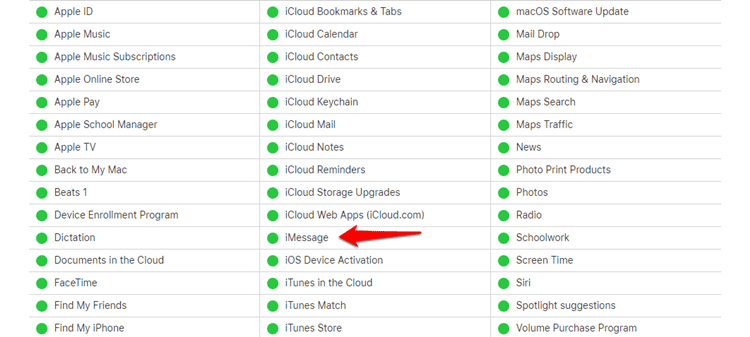
Эта ссылка покажет не только статус системы iMessage, но и почти любой другой сервис Apple, такой как iTunes, Music, iCloud, Beats и т. Д. Я предлагаю вам добавить эту ссылку в закладки для использования в будущем, особенно если вы много инвестируете в экосистему Apple.
3. Проверьте настройки сети.
Приложение «Сообщения» на iPhone для правильной работы полагается на множество сторонних сервисов. Первая услуга - это сигнал связи. У вас достаточно сильный сигнал для отправки текстового сообщения? Если нет, попробуйте переместиться в место, где сеть сильнее. Убедитесь, что режим полета не включен. Фактически, некоторые из наших пользователей сообщили, что включение и выключение режима полета помогло решить проблему, поэтому вам, возможно, придется попробовать это один раз. Войдите в Центр управления, чтобы быстро проверить статус Режим полета.
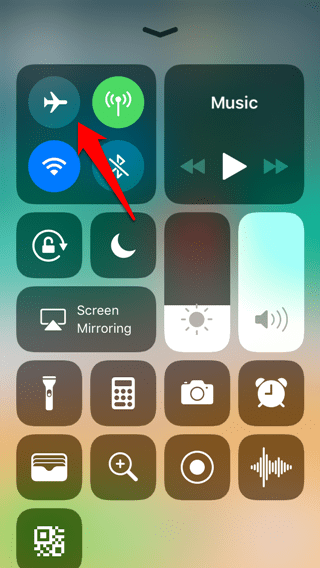
Хотя текстовое сообщение использует сотовую сеть для отправки SMS, вам потребуется активное подключение к Интернету, например Wi-Fi, или тарифный план для отправки через iMessage. Проверьте соединение Wi-Fi и убедитесь, что оно работает, или отключите его на мгновение, чтобы проверить, работают ли мобильные данные. Это поможет вам сузить круг потенциальных проблем.
4. Проверьте черный список.
Возможно, вы случайно или намеренно заблокировали контакт, которому вы пытаетесь отправить iMessage / SMS, и забыли об этом. Иногда люди могут раздражать, правда?
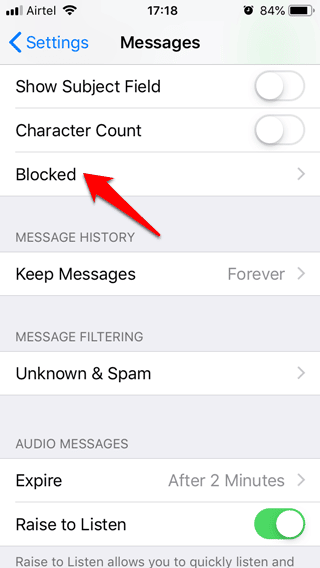
Чтобы проверить, находится ли получатель в списке заблокированных, выберите «Настройки»> «Основные»> «Сообщения»> «Заблокировано». Если вы найдете имя или номер получателя, разблокируйте их, нажав на запись.
5. Обновление iPhone
Это то, что произошло недавно. Apple выпустила новое обновление, и ад разразился, когда пользователь обнаружил Ошибка в Facetime, из-за которой звонящий мог слышать ваш голос. Пока телефон еще звонит. Ошибки распространены, и когда гигант из Купертино обнаруживает их, он отправляет обновление.
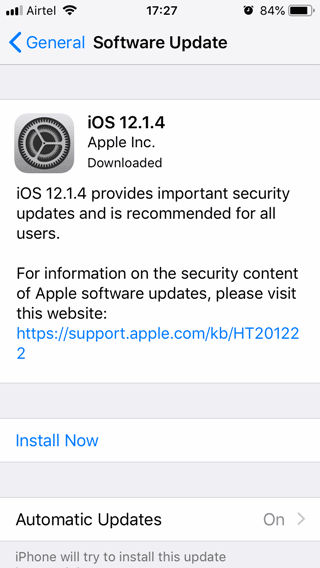
Обновление операционной системы также может помочь исправить множество ошибок и проблем в целом, поэтому рекомендуется проверить, есть ли ожидающие обновления, и, если да, как можно скорее обновите свой iPhone до последней версии. Возможно, это причина того, что мой iPhone не отправлял сообщения.
6. Обычное письмо
Как упоминалось ранее, iMessage использует Интернет для отправки и получения сообщений через сервер Apple. Если это недоступно, вы можете попробовать отправить обычное текстовое сообщение, используя свой тарифный план сотовой связи. Обратите внимание, что, в отличие от iMessage, эти сообщения не являются бесплатными, и их стоимость зависит от выбранного тарифного плана оператора связи, поэтому не забудьте проверить это заранее.
7. Перегруппироваться
Многие из нас используют iMessage для отправки и получения групповых сообщений. Это сэкономит много времени и сил. Если вы не можете отправлять групповые сообщения, я рекомендую удалить группу, а также все старые разговоры, которые у вас были с группой. Затем воссоздайте группу с теми же получателями. Теперь попробуйте отправить групповые сообщения еще раз и посмотрите, сработает ли это для вас.
8. Настройте iMessage и MMS.
iMessage - это только форма MMS, поэтому возможно, что эта настройка отключена. Чтобы проверить это, перейдите в «Настройки»> «Сообщения» и проверьте, установлена ли опция iMessage.
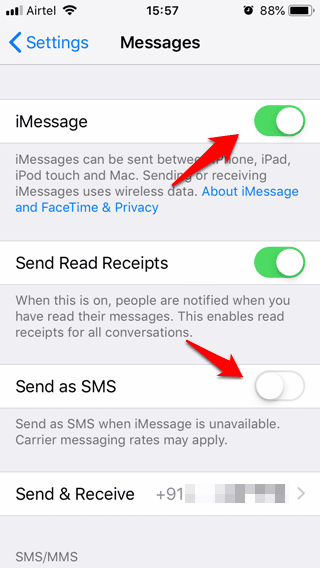
Пока вы там, также проверьте, включена ли опция отправки по SMS (когда iMessage недоступен). Таким образом, ваш смартфон выберет лучшее соединение и будет использовать SMS в качестве резервной копии, когда iMessage не работает. Обычное сообщение обозначается зеленым пузырем, а iMessage обозначается синим флажком. Знание разницы может помочь вам понять, какие настройки нужно изменить в первую очередь.
Если немного прокрутить на том же экране, вы обнаружите, что услуга MMS также должна быть включена.
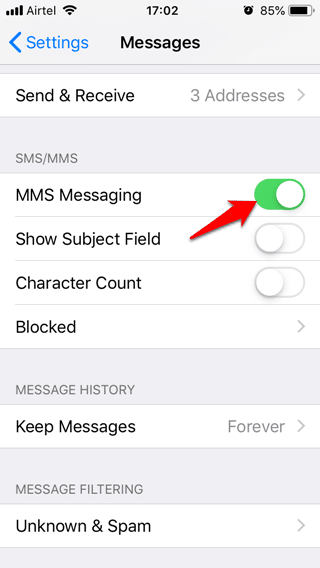
9. Сбросить iMessage.
Некоторые из наших читателей сообщили, что сброс настроек iMessage помог им найти решение проблемы в их жизни. Это не приведет к удалению сообщений iMessages, но сбросит настройки до значений по умолчанию. Для этого вернитесь в «Настройки»> «Сообщения»> «Отправить и получить». Вы должны войти в свой Apple ID здесь.
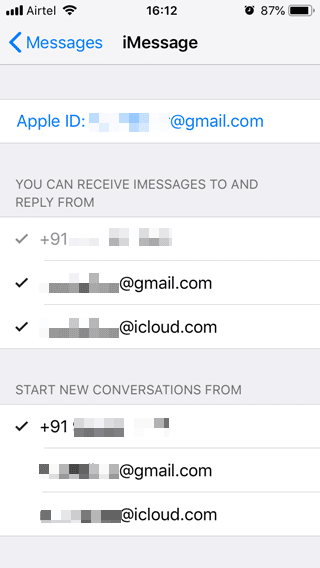
Выйдите отсюда, выключите iMessage на предыдущем экране и перезагрузите iPhone. Подождите 10 минут, затем перезапустите iMessage и войдите в систему со своим Apple ID. Здесь вы должны увидеть свои адреса электронной почты и номер мобильного телефона. Вам нужно увидеть, отправляет ли ваш iPhone сообщения сейчас.
10. Сбросить настройки сети.
Как и в iMessage, вы также можете сбросить настройки сети. Это повлияет на ваши сотовые данные, настройки WiFi, такие как APN, пароли и даже детали VPN. Вы всегда можете ввести его вручную, поэтому выполнение этого шага не повредит. Сброс сетевых настроек может решить все виды сетевых проблем, и они обычно рекомендуются службой поддержки Apple.
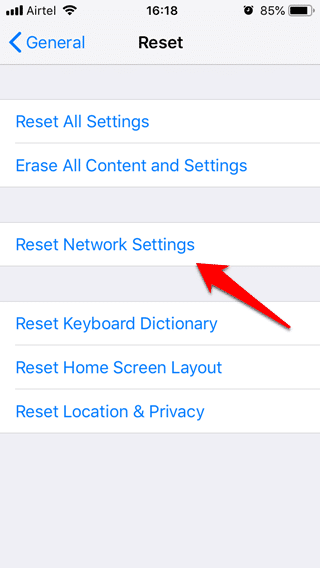
Для этого перейдите в «Настройки»> «Основные»> «Сброс»> «Сбросить настройки сети». Нажмите Да, если вам будет предложено подтвердить свое действие. Ваш iPhone также может выполнить быструю перезагрузку.
11. Настройки даты и времени.
Смартфоны - это умные устройства, поэтому вам не нужно беспокоиться об установке даты и времени. Ваш мобильный телефон автоматически получит эти данные из вашей сотовой сети. Иногда смартфон может не получить эти данные, что может привести к тому, что ваш мобильный телефон будет показывать неправильную дату и время. Это повлияет на многие службы, включая iPhone, не отправляющий текстовые сообщения.
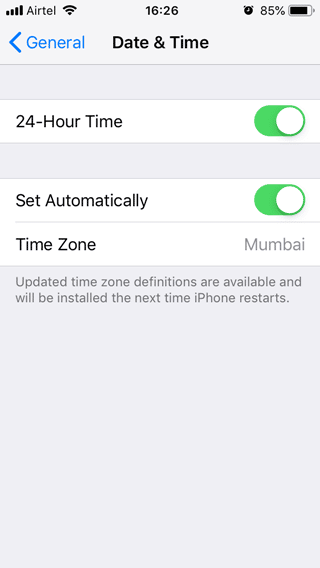
Убедитесь, что дата и время установлены правильно, в противном случае перейдите в «Настройки»> «Основные»> «Дата и время». Убедитесь, что часовой пояс здесь автоматически установлен правильно. Вы можете отключить автоматическое отключение, чтобы установить его вручную, если дата и время отображаются неправильно на вашем iPhone.
12. Обновите настройки оператора связи.
Возможно, настройки вашего оператора связи устарели. В большинстве случаев эти настройки устанавливаются автоматически при первой установке SIM-карты. Вы можете просмотреть эти настройки вручную, перейдя в Настройки - Общие - О программе. При нажатии на имя оператора отображается дополнительная информация, например, включены ли настройки SMS / MMS.
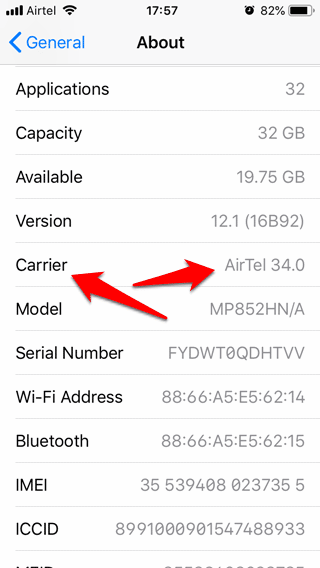
Если доступно обновление настроек оператора связи, вы увидите его на том же экране. Если вы хотите вручную обновить настройки своего оператора, прямого пути нет, однако есть способ взлома. Вставьте новую SIM-карту, зарегистрированную у другого оператора, кроме того, которым вы сейчас пользуетесь. Вам будет предложено установить новые настройки оператора связи, которые будут отправлены через SMS. Как только это будет сделано, извлеките SIM-карту и снова вставьте старую SIM-карту, что заставит ваш iPhone заново переустанавливать исходные настройки оператора связи.
Неотправленные сообщения на iPhone
Как видите, есть ряд причин, по которым iPhone не может отправлять сообщения на ваш iPhone. Одно или несколько из вышеперечисленных решений могут сработать для вас, поэтому попробуйте и сообщите нам, какие из них устранили проблему, в комментариях ниже. Вы нашли новый способ решить эту ошибку? Можете ли вы поделиться этим с нами в комментариях.







